
| Spécification | Description |
|---|---|
| Fabricant | ATI |
| Date de conception | 1988 |
| Ensemble de puces | ATi18800, ATi18830 |
| Mémoire vidéo | 256 Ko ou 512 Ko |
| Bus | ISA en 8 bits |
| Supporte | CGA, Hercules, EGA, VGA et Super VGA |
| Ports | DSUB 9 broches (monochrome TTL), DSUB 15 broches (analogique RVB) |
| Résolution maximum | 1024x768 pixels en 16 couleurs (256 Ko), 800x600 pixels en 256 couleurs (512 Ko) |
Introduction
La carte vidéo VGA Wonder est sortie en 1988. Cette carte était la première carte compatible Super VGA d'ATI, utilisant leur tout nouveau ensemble de puce 18800. Elle utilise une puce EEPROM intégrée pour entreposer ses paramètres de configuration et dispose d'une détection automatique du moniteur (donc pas de commutateurs DIP).
Les ATI VGA Wonder sont des adaptateurs vidéo VGA haute performance compatibles IBM PC/XT, PC/AT, 286 et 386, avec des capacités et des performances dépassant les autres cartes vidéo de leur type. Ils sont capables d'atteindre la résolution 1024x768 des modes haute résolution IBM Personal System/2 sur les moniteurs Multisync.
L'implémentation d'un chemin de données de 16 bits et d'un schéma d'entrelacement de mémoire 1:1 fournit à l'utilisateur des mises à jour d'écran rapides. La compatibilité matérielle et logicielle IBM à 100 % garantit à l'utilisateur que son système sera en mesure d'exécuter tous les programmes logiciels écrits à la fois pour l'ordinateur personnel IBM Personal Computer et l'IBM PS/2 modèle 30.
Le VGA Wonder est compatible au niveau du registre avec les normes vidéo d'IBM MDA (Monochrome Display Adapter), CGA (Color Graphics Adapter), EGA (Enhanced Graphics Adapter), VGA (Video Graphics Array), et même la norme non IBM, les normes de texte et de carte graphique Hercules. De plus, la VGA Wonder prend en charge les résolutions de 1024x768, 800x600, 640x480 et 600x400.
Le VGA Wonder fonctionnera sur pratiquement tous les moniteurs compatibles IBM, y compris les moniteurs monochromes TTL, RVB, EGA, Personal System/2 Analog, IBM 8514, Multisync ou Multifréquence. L'adaptateur est spécialement conçu pour prendre en charge la résolution EGA sur l'un de ces moniteurs et peut en outre prendre en charge les résolutions plus élevées, y compris le 1024x768 sur les moniteurs Multisync d'origine grâce à l'entrelacement. L'entrelacement utilisé par ATI, a permis au VGA Wonder de fonctionner en haute résolution et d'afficher la haute résolution de l024x768 sur des moniteurs n'étant normalement pas capable d'afficher cette résolution. L'effet visuel de l'entrelacement n'est pas perceptible sur ces moniteurs.
Certaines des caractéristiques exceptionnelles de la VGA Wonder incluent sa facilité d'installation, avec l'élimination totale des commutateurs DIP ou des paramètres de cavalier. Une interface compatible avec la souris de bus Microsoft est incluse avec l'adaptateur, éliminant ainsi l'obligation pour l'utilisateur de fournir une carte ou un périphérique supplémentaire. La polyvalence de fonctionnement dans un bus de données 8 ou 16 bits permet une utilisation optimale des systèmes.
La VGA Wonder, couvert par une période de garantie de deux ans, garantit à l'utilisateur la plus grande fiabilité et performance. ATI maintenait un très haut niveau de support technique étant facilement accessible à tous les acheteurs de produits ATI.
Caractéristiques de l'adaptateur graphique ATI VGA Wonder
La VGA Wonder comprend une longue liste de fonctionnalités :
- Technologie avancée CMOS VLSI Gate Array : La VGA Wonder est construit autour de la puce ATI VGA exclusive, une solution offrant une faible consommation, des performances à haute vitesse et une fiabilité totale, le tout à un prix compétitif.
- Compatibilité matérielle à 100 % au niveau des registres : les cartes VGA peuvent varier dans leurs niveaux de compatibilité du BIOS ou des registres matériels. Cela peut affecter leurs capacités opérationnelles sous certains logiciels s'attendant à voir les mêmes registres qu'avec l'architecture matérielle VGA d'IBM. Le VGA Wonder offre une compatibilité matérielle à 100 % au niveau du registre avec le VGA d'IBM. De plus, il comprend des circuits 100 % compatibles au niveau des registres avec les normes CGA, MDA, EGA et Hercules.
- Inclut 512k de mémoire vidéo : La VGA Wonder avec 512 Ko de mémoire vidéo prend en charge des résolutions plus élevées avec plus de couleurs. La VGAWONDER256, avec 256 Ko de mémoire vidéo, prend en charge toutes les résolutions du VGA Wonder avec un spectre de couleurs inférieur et peut être mis à niveau sur le terrain à 512 Ko.
- Résolution supérieure et modes couleur améliorés : La VGA Wonder prend en charge des résolutions supérieures à l'aide de pilotes vidéo ATI spéciaux. Ceux-ci incluent 1024x768 avec 16 couleurs simultanées ou 800x600 et 640x480 avec 256 couleurs simultanées pour les applications CAD/CAM, PAO et graphiques de présentation. Les pilotes haute résolution sont inclus pour AutoCAD, AutoShade, Windows, GEM, Ventura et OS/2.
- Détection automatique du bus 8/16 bits : Le VGA Wonder fonctionne à la fois dans les emplacements 8 bits des ordinateurs IBM PC, PC/XT et 16 bits des ordinateurs PC/AT. La VGA Wonder fonctionnera deux fois plus vite dans une fente 16 bits d'un AT. Cependant, il se configurera également automatiquement dans un emplacement 8 bits dans un IBM PC ou PC XT.
- Jusqu'à 800 % plus rapide que le VGA d'IBM : grâce à une conception avancée utilisant un chemin de données interne 16 bits et un schéma d'entrelacement d'accès à la mémoire 1:1, les performances sont jusqu'à 800 % plus rapides que celles d'IBM VGA en utilisant un emplacement 16 bits et jusqu'à 400 % plus rapides en utilisant un emplacement 8 bits.
- Prise en charge de 132 colonnes : La VGA Wonder prend en charge le texte de 132 colonnes sur les moniteurs monochromes TTL, RVB, EGA et Multisync ou Multifréquence. Les logiciels pris en charge incluent Lotus 1-2-3, Symphony, WordStar, WordPerfect, SmarTerm, Vterm et NewViews.
- Convivial : la détection automatique du moniteur élimine la configuration des commutateurs DIP et les dommages éventuels à votre moniteur. La VGA Wonder détecte le moniteur au moment où l'ordinateur est allumé et pendant le redémarrage du logiciel. Un utilitaire logiciel (VSETUP) vous aidera à configurer la VGA Wonder sans avoir à régler les commutateurs DIP ; l'EEPROM embarquée entreposera ces informations après la mise hors tension.
- Commutation automatique et manuelle du mode vidéo : La VGA Wonder exécutera tous les modes vidéo pour lesquels votre application logicielle est configurée. Un utilitaire logiciel (VCONFIG) configurera manuellement la VGA Wonder en modes VGA, EGA, CGA, MDA ou HGC sans avoir à éteindre le système.
- Prend en charge les principales normes vidéo sur n'importe quel moniteur : La VGA Wonder prend en charge tous les logiciels configurés pour :
- EGA, CGA, MDA, HGC, sur un moniteur EGA.
- EGA, CGA, MDA, HGC, sur un moniteur monochrome TTL.
- EGA, CGA, MDA, HGC, sur un moniteur RVB.
- Modes améliorés VGA, EGA, CGA, MDA, HGC et ATI sur les moniteurs VGA et Multisync
- Amélioration de la qualité du texte et de l'optimisation du moniteur : La résolution du texte est améliorée par la VGA Wonder. Sur les moniteurs Multisync, Analogique et EGA, le texte du logiciel CGA est amélioré d'un caractère 8x8 pixels à une haute résolution 8x16 pixels, et les graphiques sont balayés deux fois.
- Souris intégrée : La VGA Wonder comprend un support de souris intégré avec l'inclusion d'une interface compatible souris bus Microsoft sur chaque carte. La configuration de la souris sur différents ports de souris de bus ou niveaux d'interruption est fournie pour l'utilisation du logiciel VSETUP.
- Fonctionnement sans scintillement dans tous les modes vidéo
- Garantie complète de deux ans sur les pièces et la main-d'oeuvre
| Carte | Signification |
|---|---|
| VGA | Video Graphics Array |
| EGA | Enhanced Graphics Adapter |
| CGA | Color Graphics Adapter |
| MDA | Monochrome Display Adapter |
| HGC | Hercules Graphics Card |
La VGA Wonder prend également en charge les logiciels n'étant normalement pas affichés par certains moniteurs. La VGA Wonder fonctionne avec :
Contenu de la boite du paquet
Le forfait VGA Wonder comprend les éléments suivants :
- Adaptateur vidéo VGA Wonder ou un adaptateur vidéo VGAWONDER256.
- Un manuel d'utilisation.
- Deux disquettes logicielles :
- Souris compatible avec un bus ATI Microsoft (en option).
- Mode texte monochrome
- Modes texte et graphique Hercules 720x348 pixels
- Mode texte et graphique RVB de 320x200 pixels - en nuances
- Mode texte et graphique EGA - 640x350 pixels en nuances
- Texte de 132 colonnes x 44 lignes pour les logiciels prenant en charge ce mode ou par les pilotes fournis par ATI sur les disques fournis avec la carte.
- CGA et EGA sont affichés en couleurs au lieu de nuances ;
- Texte de 132 colonnes x 25 lignes pour les logiciels prenant en charge ce mode ou par les pilotes fournis par ATI sur les disques fournis avec la carte.
- Modes texte et graphique Hercules Mode graphique RVB 720x348 pixels et 320x200 pixels en 16 sur 64 couleurs.
- Modes texte et graphique EGA - 640x350 pixels en 16 sur 64 couleurs.
- Texte de 132 colonnes x 44 lignes sur les logiciels prenant en charge ce mode ou sur les pilotes fournis par ATI sur les disques fournis avec la carte.
- Tous les 17 modes IBM VGA/Analogique, affichant des spectres de couleurs de 256 couleurs à partir d'une palette de 262 144 où les modes sont définis pour prendre en charge ce choix.
- Prend également en charge Hercules, CGA, EGA et les modes ATI de résolution supérieure de 640x480 en 256 sur 262 144 couleurs sur les logiciels pris en charge par les pilotes étant inclus par ATI avec la VGA Wonder ou par le fabricant du logiciel pour prendre en charge cette résolution.
- Prise en charge de la résolution supérieure de 1024x768 en 16 couleurs à partir d'une palette de 262 144.
- Prise en charge supplémentaire des modes IBM VGA, Hercules, CGA et EGA.
- Modes texte et graphique Hercules 720x348
- Mode graphique RVB de 320x200 pixels en 16 sur 64 couleurs.
- Modes texte et graphique EGA de 640x350 pixels en 16 sur 64 couleurs.
- 132 colonnes jusqu'à un maximum de 60 lignes de texte sur les logiciels supportant ce mode ou par les pilotes étant inclus par ATI, sur les disques fournis avec la carte VGA Wonder.
- Tous les modes IBM 17 VGA/Analogique, affichant un spectre de couleurs allant jusqu'à 256 couleurs à partir d'une palette de 262 144.
- 640x400 en 256 parmi 262 144 couleurs.
- 640x480 en 256 parmi 262 144 couleurs.
- 800x600 en 256 parmi 262 144 couleurs.
- 1024x768 en 16 parmi 262 144 couleurs.
- Changez le mode vidéo actuel en un mode différent.
- Éteignez automatiquement l'affichage de votre écran pendant de longues périodes d'inactivité.
- Pour changer le mode vidéo de configuration par défaut.
- Pour spécifier la sélection de moniteur par défaut à la mise sous tension.
- Pour configurer l'interface de la souris.
- Avec une carte MDA ou Hercules comme adaptateur secondaire, vous avez la possibilité de mettre le VGAWONDER sous tension en tant que :
- Carte CGA - choisissez EGA (C80)/MDA
- Carte EGA - choisissez EGA (CE80)/MDA
- Avec une carte CGA comme adaptateur secondaire, choisissez EGA (M80)/CGA (VGA Wonder s'allume comme une carte Hercules ou MDA) ; vous devrez également spécifier votre sélection d'une couleur de premier plan si vous utilisez un moniteur couleur sur le VGA Wonder.
- Avec une carte MDA ou Hercules comme adaptateur principal, vous avez l'option du VGAWONDER comme :
- Carte CGA - choisissez MDA/EGA (C80)
- Carte EGA - choisissez MDA/EGA (CE80)
- Avec une carte CGA comme adaptateur principal, choisissez CGA/EGA (M80) ; vous devrez également spécifier votre sélection d'une couleur de premier plan si vous utilisez un moniteur couleur sur le VGAWONDER.
- Sélectionner ou désélectionner la souris
- Sélectionnez le niveau d'interruption
- Sélectionnez le port de souris principal ou secondaire
- n'affiche pas de graphiques,
- a des caractères manquants,
- n'a pas de couleur,
- ne s'affiche pas dans tous les modes.
- CLI
- MOV DX,ATCREG
- MOV DL,DATA_I
- OUT DX,AL
- INC DX
- IN AL,DX
- STI
- AND AL,0Fh
- ; Retourne AL = 00h : Moniteur EGA
- ; 01h : Moniteur monochrome PS/2
- ; 02h : Moniteur monochrome TTL
- ; 03h : Moniteur couleur PS/2
- ; 04h : Moniteur couleur RGB
- ; 05h : Moniteur MultiSwitch
- ; 07h : Moniteur 8514 PS/2
- ; 0Dh : Moniteur NEC MultiSync XL
| Disquette | Description |
|---|---|
| Disk 1 | VGAWONDER Utility diskette. |
| Disk 2 | VGAWONDER Software Driver diskette. |
Si votre boite ne comprend pas les éléments ci-dessus, il est recommandez de contactez immédiatement votre revendeur. Si vous installez la VGA Wonder sur un système nécessitant des disquettes 3,5", vous pouviez appeler ATI avec le numéro de série de votre carte et il vous remplaçait les disques appropriés ou vous pouviez le téléchargé sur votre disquette standard.
Il était recommandez de faire des copies de travail des disquettes originales pour éviter l'effacement accidentel de fichiers importants. Il recommandait de remplir la carte de garantie, se trouvant au dos du manuel de la carte vidéo, afin de maintenir votre garantie et de bénéficier des services d'assistance technique d'ATI Technologies Inc.
La carte était reconnu comme une carte vidéo de la plus haute qualité. Conçue par ATI Technologies, cette carte conservait sa qualité pendant de nombreuses années.
Remarque : Le VGAWONDER256 avait été conçu avec des dispositions pour la mise à niveau vers une mémoire vidéo de 512 Ko.
Configuration requise
La VGA WONDER est conçu pour être utilisé dans n'importe quel emplacement d'extension de système ouvert dans un système IBM ou compatible/AT utilisant un emplacement de chemin de données 16 bits sur sa carte mère, mais l'utilisateur peut également le trouver tout à fait approprié pour une utilisation avec une carte mère à emplacement de bus IBM ou compatible 8 bits, ou le IBM System/2 Model 30. Si vous installez la VGA Wonder dans un emplacement 8 bits, veillez à ce que les "doigts d'or" ne touchent aucune composante se trouvant sur son chemin lors de l'installation de la carte. Un emplacement approprié peut normalement être trouvé.
Remarque : Si vous n'êtes pas sûr d'un emplacement approprié, il est recommandé de faire installer la carte par un technicien expérimenté. ATI ne couvre pas, dans le cadre de sa garantie, tout dommage causé à la carte ou au système par une installation incorrecte de cette carte.
La carte ne doit en aucun cas être installée alors que le système est allumé.
Le moniteur pris en charge par le VGA Wonder sera traité dans la section «Sélection du moniteur». Les utilisateurs doivent se familiariser avec les capacités de leur moniteur avant l'installation. ATI recommande l'utilisation d'un moniteur multifréquence afin d'obtenir les résultats optimaux du VGA Wonder, cependant la VGA Wonder a plus de capacités avec d'autres moniteurs que les autres cartes VGA et donc l'utilisateur n'est pas spécifiquement limité à un moniteur particulier afin d'obtenir des résultats meilleurs que la moyenne.
L'IBM Personal Computer et Personal System/2 ne permettent pas à deux adaptateurs d'affichage similaires de résider dans le système fonctionnant dans le même mode. La VGA Wonder a plusieurs capacités d'émulation, étant contrôlées par un logiciel utilisateur fourni avec la VGA Wonder.
Remarque : Il est recommandé que les autres adaptateurs vidéo étant soit actuellement installés dans le système, soit pouvant être présents en standard sur la carte mère, soient retirés ou désactivés avant d'installer la VGA Wonder dans votre système.
Configuration de votre ordinateur
Afin d'installer la VGA Wonder, il peut être nécessaire d'apporter quelques modifications mineures aux paramètres du commutateur sur le système informatique. Si vous ne vous sentez pas à l'aise pour effectuer ces modifications, vous devriez consulter un technicien en informatique qualifié. L'installation de la VGA Wonder est très simple et peut être réalisée en 15 minutes ou moins.
Lisez les instructions suivantes avant de commencer.
Remarque : L'électricité statique peut sérieusement endommager les composantes de votre ordinateur. Vous devez vous assurer que vous avez déchargé toute électricité statique en vous mettant à la terre sur le châssis de l'ordinateur avant de commencer.
IBM/PC
Assurez-vous que le système est éteint et que le cordon d'alimentation est débranché avant l'installation. Des dommages au système et à la VGA Wonder peuvent survenir si l'alimentation est laissée allumée. Retirez les 5 vis de montage du capot à l'arrière du PC. Sur l'IBM/AT, vous devez déverrouiller le verrou avant de pouvoir retirer le capot.
Certains PC compatibles ont un dessus à charnière pour plus de commodité. Si votre système semble être différent, consultez votre manuel d'utilisation du système pour obtenir des instructions sur les installations à bord. Sur l'IBM Personal System/2 Model 30, retirez les 4 vis de montage du capot, 2 d'entre elles sont situées de chaque côté du système.
Faites glisser délicatement le capot vers l'avant, jusqu'à ce qu'il n'aille plus loin, puis inclinez le capot pour l'éloigner de l'unité centrale et retirez-le du système. Sur le Personal System/2 Model 30, faites glisser le couvercle vers l'arrière et retirez-le en le soulevant tout droit. Mettez les vis dans un endroit sûr, vous en aurez besoin plus tard pour la réinstallation.
Il n'y a pas de commutateurs ou de cavaliers à régler sur la VGA Wonder, la carte se configurera automatiquement sur votre système lors de l'installation. Il est cependant nécessaire de configurer votre système pour la carte. La configuration correcte de votre système est la même que celle d'une carte EGA.
Voir le schéma ci dessous :
IBM PC/XT
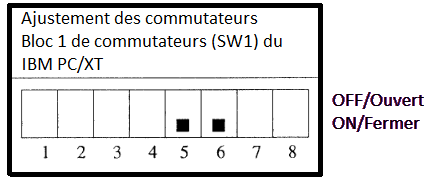
Lors de l'installation de la VGA Wonder sur un IBM PC, PC/XT, réglez les commutateurs 5 et 6 comme indiqué dans le tableau ci-dessus. Ne modifiez aucun autre commutateur car cela affectera la mémoire et la configuration de votre système.
Remarque : N'utilisez pas de crayon pour régler les commutateurs, car les résidus de graphite peuvent endommager votre ordinateur.
Le PC/XT n'a qu'un seul bloc de commutation sur sa carte mère ; devant être facile à trouver. Les compatibles peuvent avoir des emplacements ou des configurations de commutateurs différents afin d'isoler leur interface vidéo. Consultez le manuel de l'utilisateur de votre système pour ces emplacements.
IBM PC/AT
Lors de l'installation du VGA Wonder dans l'IBM PC/AT, il est nécessaire de régler le commutateur d'affichage vidéo (commutateur Couleur/Mono) de la carte mère AT sur Couleur et d'exécuter le programme IBM Advanced Diagnostics configurant automatiquement le système pour une carte EGA (Enhanced Graphics Adapter), étant la catégorie du VGA Wonder.
Sélection du moniteur
Détection automatique du moniteur
Il est obligatoire que le moniteur soit connecté au VGA Wonder avant la mise sous tension afin que la détection automatique fonctionne correctement. Si vous ne le faites pas, un moniteur incorrect sera détecté.
La VGA Wonder prendra en charge les moniteurs vidéo compatibles IBM suivants en résolution texte et graphique comme suit :
Monochrome TTL (18,43 KHz)
Ces moniteurs sont conçus pour être utilisés avec des cartes Hercules ou MDA. Avec la VGA Wonder, les normes logicielles suivantes peuvent être affichées :
Couleur RVB (15,75 KHz)
Ces moniteurs sont conçus pour fonctionner avec des cartes CGA. Avec la VGA Wonder, les mêmes standards qu'avec le monochrome TTL sont affichés avec les différences suivantes :
Il convient de noter que pour afficher la résolution EGA ou Hercules sur les moniteurs RVB, une technique d'entrelacement est utilisée. Cela entraînera un certain scintillement de l'image à l'écran sur ce moniteur particulier. Le scintillement peut être réduit en utilisant un filtre anti-éblouissement ou en diminuant les commandes de contraste et de luminosité. Ce moniteur n'est pas recommandé car il ne convient pas à une utilisation prolongée dans ces résolutions.
EGA (15,75 à 21,85 KHz) (Enhanced Graphics Monitors)
Les moniteurs Enhanced Graphics sont conçus pour fonctionner avec les cartes CGA ou EGA. En utilisant la VGA Wonder, les moniteurs EGA peuvent afficher :
Moniteurs VGA/Analogiques (31,5 KHz) (parfois appelés affichage couleur PS/2 ou monochrome)
Le moniteur analogique a l'avantage d'afficher une gamme infinie de couleurs. En VGA, il est possible d'afficher jusqu'à 262 144 couleurs.
En plus d'afficher les mêmes modes qu'avec un moniteur EGA, le moniteur VGA/Analogique permettra les modes suivants :
IBM 8514 (43,5KHz) (ou compatible)
Le moniteur IBM 8514 est un moniteur analogique couleur haute résolution compatible VGA et fonctionnant également en mode entrelacé. Le 8514 permettra l'utilisation d'un mode supplémentaire, en plus des modes fonctionnels sur les moniteurs VGA/Analogique :
Moniteurs multisynchrones ou multifréquences
Une introduction est nécessaire pour définir ces moniteurs. Ces moniteurs ont une gamme de fréquences de fonctionnement et s'ajusteront à la fréquence de sortie de l'adaptateur graphique. Certains modèles de moniteurs multisynchrones ou multifréquences peuvent ne pas avoir la capacité d'afficher 1024x768 en raison de leur plage de fréquences de fonctionnement inférieure.
ATI recommande d'utiliser le moniteur multisynchrone ou multifréquence en mode analogique pour des résultats optimaux avec la VGA Wonder. Ceci est réalisé en utilisant un câble de connexion VGA/analogique à 15 broches du moniteur à la VGA Wonder et en commutant votre moniteur sur l'analogique.
Remarque : Reportez-vous au manuel d'utilisation du moniteur pour plus de détails ou appelez votre revendeur pour obtenir les câbles et adaptateurs nécessaires si nécessaire.
Les moniteurs multifréquences prennent en charge les résolutions suivantes en utilisant le VGA Wonder :
La VGA Wonder prend également en charge les modes ATI à plus haute résolution :
avec le logiciel pris en charge par les pilotes étant inclus par ATI avec la VGA Wonder ou par le fabricant du logiciel pour prendre en charge cette résolution.
Remarque : Si vous avez un moniteur Multisync sans câble VGA/analogique 15 broches,..., contactez le fabricant du moniteur ou son représentant pour plus de détails sur les câbles adaptateurs.
Installation de la VGA Wonder
La VGA Wonder est une carte databus/datapath de 16 bits, c'est-à-dire qu'elle a été conçue pour profiter pleinement du datapath plus large des systèmes utilisant le microprocesseur 80186, 80286 ou 80386 que l'on retrouve dans les systèmes IBM/AT ou compatibles. Cela donne l'avantage de vitesses beaucoup plus rapides et optimise le système. La carte fonctionnera cependant dans un emplacement de bus de données 8 bits trouvé dans l'IBM PC ou XT et compatibles. L'utilisateur doit être conscient que lors de l'installation de la carte dans la fente la plus courte ou 8 bits, une partie du connecteur "doigts d'or" sur la VGA Wonder ne sera connectée à aucune partie de la fente d'extension.
Des précautions doivent être prises pour s'assurer que cette partie du connecteur, n'étant pas connectée à votre connecteur d'extension, ne touchez pas les composantes de votre carte mère.
Remarque : ATI Technologies tient à souligner qu'il n'est pas responsable des dommages causés au système ou à la carte en raison d'une installation incorrecte.
Pour les utilisateurs IBM/AT, la VGA Wonder doit être installé dans un emplacement 16 bits. Pour les utilisateurs d'IBM/XT, la VGA Wonder doit être installé dans un emplacement où les "doigts d'or" étendus sont dégagés des composantes de la carte mère.
Retirez le couvercle du logement à l'arrière du système et saisissez la carte par le bord supérieur, placez-la fermement dans le logement d'extension. Insérez la vis du couvercle de la fente d'extension dans le trou en haut du support de fixation du VGA Wonder et serrez-la. Replacez le couvercle de l'unité centrale et serrez les vis.
Vous devez maintenant connecter un moniteur à la carte à l'aide d'un câble correctement blindé. La VGA Wonder est équipé d'un connecteur à 9 broches et d'un connecteur à 15 broches. Le connecteur à 9 broches est destiné à être utilisé avec des moniteurs TTL et le connecteur à 15 broches est destiné à être utilisé avec des moniteurs VGA, multifréquence ou multisync.
Le moniteur doit être connecté au VGA Wonder avant d'allumer votre système afin d'être correctement identifié par le programme de détection du moniteur ATI. Avertissement : Un seul moniteur peut être connecté à la fois à la carte VGA Wonder, sinon l'un de vos moniteurs pourrait être endommagé.
Remarque : Si vous ne disposez pas du câble VGA 15 broches approprié pour votre moniteur multisynchrone ou multifréquence, il devrait être disponible auprès de votre revendeur informatique local.
Si vous avez correctement installé la VGA Wonder, votre système est maintenant prêt à fonctionner.
Remontage du PC
Replacez le couvercle sur le PC et remettez les vis à l'arrière.
À l'aide du câble correctement blindé, connectez le moniteur à l'adaptateur VGA Wonder.
Le système est maintenant prêt à fonctionner.
Afin de tester la pleine fonctionnalité opérationnelle de la VGA Wonder, un programme utilitaire nommé VGATEST est fourni par ATI sur la disquette fournie avec la carte.
Suivez les instructions pilotées par le menu; et une série d'écrans s'afficheront. Si ces écrans s'affichent correctement, la VGA Wonder a été correctement installé et est en bon état de fonctionnement.
Démarrage rapide (pour les utilisateurs expérimentés)
Cette section peut être utilisée comme guide de configuration rapide pour l'utilisateur expérimenté. Il ne doit pas être utilisé à moins que vous ne compreniez parfaitement comment installer une carte.
Débranchez l'ordinateur et retirez le capot.
Retirez toutes les cartes vidéo et installez la VGA Wonder dans n'importe quel emplacement disponible (emplacement 8 bits ou 16 bits). Installez la VGA Wonder et fixez-le avec une vis de montage.
Pour les utilisateurs d'IBM PC et de PC/XT, réglez les commutateurs 5 et 6 du bloc de commutateurs 1 sur la position "ON/FERMER". Pour les utilisateurs IBM AT et compatibles, le cas échéant, réglez le commutateur de sélection vidéo ou le cavalier sur la position "COULEUR".
Réinstallez le capot de l'ordinateur et branchez le cordon d'alimentation.
Connectez le moniteur au connecteur vidéo à l'arrière du VGA Wonder. Les moniteurs multisync ou PS/2 doivent utiliser le port analogique (DB-15). Le moniteur monochrome EGA, RVB ou TTL doit utiliser le port numérique (DB-9).
Allumer l'ordinateur. Les propriétaires d'IBM PC/AT ou compatibles doivent exécuter le programme "SETUP" sur le disque de diagnostics PC/AT pour s'assurer que le système a sélectionné une carte couleur comme carte principale.
Remarque : Ne changez pas de moniteur après la mise sous tension. De graves dommages pourraient en résulter.
À l'aide de la disquette VGA Wonder Utility, exécutez VINSTALL pour installer les utilitaires logiciels ATI et les pilotes haute résolution sur votre disque dur.
Vous êtes maintenant prêt à profiter d'un nouveau monde de vidéo haute résolution et haute performance.
Installation du logiciel
La VGA Wonder est livré avec des utilitaires logiciels pour modifier les paramètres par défaut et une variété de pilotes haute résolution améliorant le fonctionnement des programmes graphiques tels que GEM, Windows et AutoCAD. Bien que la VGA Wonder fonctionne sans aucune autre entrée, il est recommandé de passer par le processus d'installation du logiciel pour obtenir des performances optimales de votre carte vidéo.
La disquette VGAWONDER #1 contient les utilitaires suivants :
| Nom | Description |
|---|---|
| ATIVIDEO.SYS | Version RAM du BIOS vidéo |
| DATE.COM | Utilitaire vérifiant la date du BIOS. |
| CLR.COM | Utilitaire effaçant l'écran pour le mode 132 colonnes. |
| L43.COM | Utilitaire en mode 43 lignes |
| README | Addendum et instruction d'installation du pilote |
| VCONFIG.COM | Logiciel de commutation de mode : un choix pour MDA TEXT MODE a été ajouté pour permettre l'utilisation du mode monochrome sans activer les graphiques Hercules, c'est-à-dire pour Sidekick Plus. |
| VGATEST.COM | Logiciel de diagnostic pour VGA Wonder |
| VINSTALL.EXE | Exécuter ce programme pour installer l'utilitaire logiciel d'ATI sur votre disque dur |
| VDRIVER.COM | Remplace VINSTALL.COM. Ce programme est utilisé pour installer des pilotes haute résolution. |
| VSETUP.COM | Utilitaire d'installation et de configuration. Un choix pour NEC VGA a été ajouté à ANALOG MONITOR SELECTION, spécifiant un NEC Multisync 2A ou un moniteur équivalent. Une nouvelle fonctionnalité a également été ajoutée pour régler l'échelle de gris sur un moniteur monochrome TTL. Notez qu'après chaque choix de menu dans VSETUP, vous devez quitter, puis éteindre pour écrire les modifications dans l'EEPROM. |
| GAMES <DIR> | Sous-répertoire contenant des instructions pour exécuter certains programmes de jeu spéciaux. |
| MOUSE.COM | Le pilote de souris standard ATI compatible avec MOUSE.COM de Microsoft. |
| MOUSE.SYS | Le pilote alternatif conforme aux pilotes installables sous DOS. Les pilotes de souris peuvent maintenant être désactivés. |
La disquette VGAWONDER #2 contient les pilotes suivants :
| Nom | Description |
|---|---|
| ACAD <DIR> | Sous-répertoire avec les pilotes AutoCAD. |
| GEM <DIR> | Sous-répertoire avec les pilotes GEM version 2 et 3. |
| LOTUS <DIR> | Sous-répertoire avec les pilotes Lotus. |
| VENTURA <DIR> | Sous-répertoire avec les pilotes Ventura. |
| WINDOWS <DIR> | Sous-répertoire avec le pilote Windows |
VINSTALL
Pour démarrer le processus d'installation des utilitaires VGAWONDER, insérez la disquette de l'utilitaire VGAWONDER dans l'unité de disque A et tapez :
| A>VINSTALLEnter |
Le menu suivant apparaîtra sur votre écran :
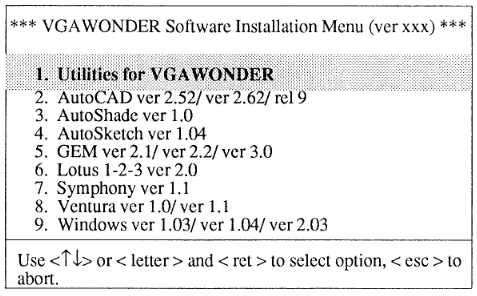
Pour plus d'informations détaillées sur les sous-menus contenus dans le menu VINSTALL, consultez le fichier README.
VCONFIG
VCONFIG est un utilitaire convivial piloté par menu étant utilisé pour :
VCONFIG est automatiquement copié sur votre disque dur ou votre disque de démarrage pendant le processus d'installation.
Pour démarrer VCONFIG, tapez au prompt DOS :
| C>VCONFIGEnter |
Le menu suivant s'affichera :
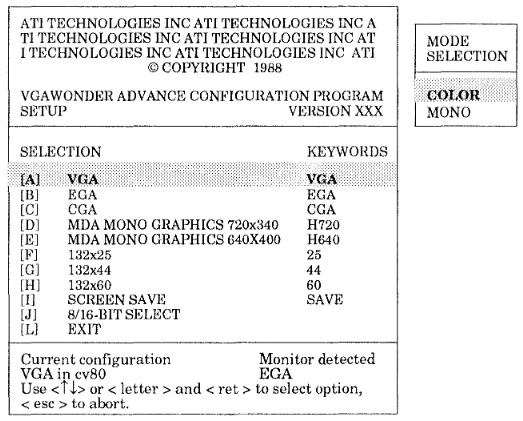
Chacune des options de VCONFIG peut être sélectionnée en tapant la lettre à gauche de la sélection puis en appuyant sur la touche Enter. Au fur et à mesure que vous vous familiarisez avec le fonctionnement de VCONFIG, vous pouvez contourner complètement le menu en tapant :
| C>VCONFIG [KEYWORD]Enter |
Les mots clefs (KEYWORD) sont indiqués sur le côté droit de l'écran : VGA, EGA, CGA, H720, H640, 25, 44,60 ou SAVE. Une description de chacune des options sous VCONFIG suit :
| Mot clef | Description |
|---|---|
| [A] VGA | Cette option sélectionne le mode VGA et n'est fonctionnelle qu'avec les moniteurs VGA, 8514 et Multisync. Les logiciels configurés pour le mode VGA fonctionneront sous ce mode. |
| [B] EGA | Cette option sélectionne le mode EGA et est fonctionnelle sur tous les moniteurs. Le logiciel configuré pour le mode EGA fonctionnera sous ce mode. |
| [C] CGA | Cette option sélectionne le mode CGA. ATI améliore ce mode en améliorant les graphiques et le texte en une double image numérisée sur tous les moniteurs à l'exception des moniteurs RVB. |
| [D] MDA MONO GRAPHICS 720x348 | La sélection de cette option mettra la VGA Wonder en mode graphiques Hercules. Si vous utilisez un moniteur couleur, vous aurez le choix entre les couleurs de texte blanc, ambre ou vert. Tous les programmes graphiques Hercules utilisent cette résolution. |
| [E] MDA MONO GRAPHICS 640x400 | Cette option mettra la VGA Wonder en mode spécial graphiques Hercules. Seul un petit nombre de programmes utilisent cette résolution. Si vous avez un problème avec cette option, essayez l'option [D]. |
| [F] 132x25 | L'option mode texte 132 colonnes x 25 lignes fonctionne sur tous les moniteurs à l'exception des moniteurs VGA. |
| [G] 132x44 | Le mode texte 132 colonnes x 44 lignes fonctionnera sur tous les moniteurs à l'exception des moniteurs RVB et des moniteurs VGA. |
| [H] 132x60 | Cette option ne fonctionnera que sur les moniteurs Multisync. Remarque : Les modes 132 colonnes ne peuvent être utilisés que par un logiciel conçu pour prendre en charge 132 colonnes à l'écran. Consultez votre manuel d'utilisation ou appelez votre revendeur pour confirmer que l'application fonctionnera dans ce mode. |
| [I] SCREEN SAVE | L'option Screen Save activera un utilitaire étendant l'affichage de l'écran après un intervalle de temps prédéterminé afin d'éviter une gravure accidentelle de
phosper sur votre moniteur. À votre choix, Screen Save est automatiquement installé pendant le processus d'installation de l'utilitaire. Remarque : Screen Save n'est pas compatible avec les programmes graphiques exécutés sous les environnements GEM ou Windows. Tapez "VCONFIG SAVE OFF" avant de démarrer ces programmes et tapez "VCONFIG SAVE ON" après avoir quitté ces programmes. Vous pouvez également incorporer ces commandes dans un fichier de traitement par lots pour que la commande soit exécutée automatiquement. |
| [J] 8/16-BIT SELECT | Fonctionnement du BIOS 8 ou 16 bits. Dans un IBM XT, 8 bits est sélectionné automatiquement. Dans certains systèmes AT, la VGA Wonder peut ne pas fonctionner correctement en mode 16 bits. Cela sera évident si le système ne répond pas au contrôle du clavier. ATI recommande à l'utilisateur de sélectionner le mode 8 bits si cette condition persiste. |
| [K] EXIT | La sélection de cette option exécutera le dernier mode choisi étant pris en charge par le moniteur que vous utilisez. Si vous n'utilisez pas EXIT pour quitter le menu, toutes les options que vous choisissez seront ignorées. |
VSETUP
VSETUP est utilisé pour configurer l'EEPROM embarquée. Les informations de configuration sont conservées même après la mise hors tension. Il est également utilisé pour modifier ou entreposer les informations par défaut utilisées par la VGA Wonder. Il est uniquement nécessaire d'utiliser VSETUP dans les situations suivantes :
Pour démarrer VSETUP, tapez au prompt DOS :
| C>VSETUPEnter |
Le menu suivant s'affichera :
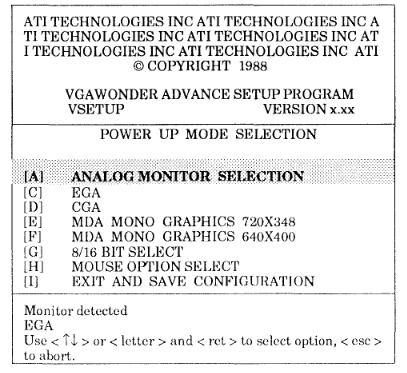
Voici une description du menu VSETUP :
| Mot clef | Description | |
|---|---|---|
| [A] ANALOG MONITOR SELECTION | Le circuit de détection du moniteur VGA Wonder ne peut pas différencier les moniteurs Multisync, Multisync Plus ou Multisync XL. Vous devez spécifier le type de moniteur multisync attaché. Cette sélection vous permet de remplacer la fonction de détection automatique de moniteur analogique du VGA Wonder. | |
| [B] VGA | La sélection de cet élément démarrera la VGA Wonder en mode VGA et n'est opérationnel qu'avec les moniteurs analogiques et Multisync. Semblable aux menus VCONFIG, vous aurez la possibilité de choisir l'option COLOR ou MONO ; si vous avez un moniteur couleur et que vous choisissez l'option MONO, un autre menu apparaîtra, demandant le choix de la couleur de premier plan (blanc, ambre ou vert). | |
| [C] EGA (and Dual Monitor Configurations) | La sélection de cet élément démarrera la VGA Wonder en mode EGA. Vous aurez la possibilité de choisir l'option EGA(C80), EGA (CE80), EGA (M80) ou DUAL. Si vous
avez un moniteur couleur et que vous choisissez l'option EGA (M80), un autre menu apparaîtra, demandant le choix de la couleur de premier plan (soit blanc, ambre ou vert). Dual Monitor Si vous sélectionnez l'option DUAL, vous devez déterminer la carte vidéo que vous souhaitez utiliser comme carte principale au moment de la mise sous tension de l'ordinateur. Primary Card - VGAWONDER Si vous choisissez d'avoir la VGA Wonder comme carte vidéo principale, vous pouvez choisir parmi les trois premières options : Si vous choisissez d'avoir la VGAWONDER comme carte vidéo secondaire, vous pouvez choisir parmi les trois dernières options : | |
| [D] CGA | La sélection de cet élément démarrera la VGA Wonder en mode CGA avec un texte balayé en double. Parce que ce mode a la résolution la plus basse disponible sur le VGA Wonder, ATI recommande d'utiliser ce mode par défaut uniquement si la majorité de votre logiciel est un logiciel à auto-amorçage CGA. | |
| [E] MDA MONO GRAPHICS 720x348 | La sélection de cet élément démarrera la VGA Wonder en mode Hercules. ATI recommande d'utiliser ce mode par défaut uniquement si la majorité de votre logiciel est monochrome. Si vous utilisez un moniteur couleur, lorsque vous sélectionnez cette option, vous devrez choisir une couleur (blanc, ambre ou vert). Presque tous les programmes Hercules Graphics utilisent cette résolution. | |
| [F] MDA MONO GRAPHICS 640x400 | Cette sélection démarrera également le VGA Wonder dans un mode Hercules spécial. Cependant, seul un petit nombre de programmes graphiques Hercules utilisent cette résolution. En cas de problème avec cette option, essayez l'option [E]. | |
| [G] 8/16 BIT SELECT | Sélectionnez le fonctionnement du BIOS en 8 ou 16 bits. | |
| [H] MOUSE OPTION SELECT | La sélection de l'option Souris permet à l'utilisateur de : |
|
| [J] EXIT AND SAVE CONFIGURATION | Cette option enregistre la dernière séquence de configuration dans l'EEPROM. Si vous n'utilisez pas cette option pour quitter VSETUP, les informations de configuration ne sont pas enregistrées. |
Installation de double écran
La VGA Wonder coexistera avec 3 types d'adaptateurs vidéo: soit MDA, Hercules Graphics ou une carte CGA. Les autres adaptateurs vidéo ne fonctionneront pas avec la VGA Wonder.
Vous devez sélectionner la carte étant la carte vidéo principale ou de démarrage. ATI vous recommande d'utiliser la VGA Wonder comme adaptateur principal en raison de ses performances et de sa flexibilité supérieures.
Effectuez les sélections de commutateur suivantes :
Pour IBM PC et PC/XT, réglez les commutateurs 5 et 6 sur le bloc de commutateurs 1, tous deux en position ON.
Pour IBM PC/AT, s'il est équipé d'un commutateur d'affichage, consultez le manuel du propriétaire pour plus d'informations, réglez le commutateur d'affichage sur la position COLOR.
Les propriétaires d'IBM PC/AT doivent exécuter le "SETUP" d'IBM Diagnostics fourni avec l'ordinateur. (Consultez votre manuel du propriétaire pour plus de détails). Sélectionnez l'option NO DISPLAY (Pas d'affichage) ou EGA.
Lancez maintenant le VSETUP d'ATI. Pour passer de l'adaptateur primaire à l'adaptateur secondaire, utilisez la commande MODE se trouvant sur votre disquette DOS. Au prompt DOS, tapez :
| A>MODE [KEYWORD]Enter |
où le mot clef (KEYWORD) est C080 ou MONO.
Remarque : Dans les configurations à deux moniteurs, vous pouvez utiliser VCONFIG pour modifier le mode actuel. Cependant, la VGA Wonder ne peut pas émuler MDA ou Hercules si une carte MDA ou Hercules est installée dans le système. De même, la VGA Wonder ne peut pas émuler un CGA, EGA ou VGA si un CGA est installé dans le système. ATI ne recommande pas l'utilisation d'une carte couleur avec le VGA Wonder car de nombreux modes de couleur sur la VGA Wonder seraient défaits.
L'interface souris
L'interface souris est compatible avec l'interface souris du bus Microsoft.
La configuration de l'interface souris est programmée via les utilitaires VSETUP et VCONFIG. VSETUP détermine la configuration de mise sous tension par défaut et VCONFIG est utilisé pour modifier la configuration après la mise sous tension du système.
Les paramètres de configuration de la souris sont le niveau d'interruption et l'adresse du port de l'interface de la souris.
Une demande d'interruption (IRQ) est générée lorsqu'un périphérique matériel (tel que l'interface de la souris) a besoin d'être réparé par le système PC. Vous devez configurer l'interface de votre souris de manière à ce qu'elle utilise un niveau d'IRQ n'étant utilisé par aucun autre périphérique de votre système PC.
Le tableau suivant répertorie les niveaux d'IRQ utilisés par IBM PC, PC/XT et PC AT :
| Description | Niveau d'IRQ |
|---|---|
| IBM AT | 2 |
| IBM PC avec un disque dur | 5 |
| IBM PC/XT | 5 |
| Adaptateur de communication désynchronisée (premier port série COM1:) | 4 |
| Adaptateur de communication synchronisé binaire (premier port série COM1:) | 4 ou 3 |
| Adaptateur de communication de contrôle de liaison de données synchronisée | 4 ou 3 |
| Adaptateur de communication désynchronisée (deuxième port série COM2:) | 3 |
| IBM EGA (IBM Enhanced Graphics Adapter) | 2 |
| Carte réseau IBM (IBM Network Adapter) | 2 |
Diagnostic et dépannage
Le programme de diagnostic VGATEST doit être utilisé lorsque la VGA Wonder produit un affichage, mais ne fonctionne pas correctement. Par exemple :
Suivez les instructions du menu et une série d'écrans s'affichera. Si ces écrans s'affichent correctement, les fonctions de la VGA Wonder sont en bon état de fonctionnement.
Si des problèmes persistent après que la VGA Wonder passe le VGATEST, ils sont très probablement liés à l'installation, à la compatibilité ou au fonctionnement.
Les problèmes liés à la compatibilité peuvent être isolés en essayant le VGA Wonder sur un autre moniteur et/ou un autre ordinateur, selon le cas.
Problèmes liés à l'installation
Problème non relié à l'affichage
| Problème | Diagnostic | Action |
|---|---|---|
| Impossible d'installer la VGA Wonder dans la fente. | Les composantes de l'ordinateur peuvent interférer. | Essayez un autre emplacement. |
| Pas d'affichage, pas de bruit de ventilateur. | Ordinateur non alimenté. | Vérifiez que l'ordinateur est branché et allumé. Si le voyant d'alimentation ne s'allume pas lors de la mise sous tension, il se peut que l'alimentation soit défectueuse. |
| Pas d'affichage, bruit du ventilateur, bips de l'ordinateur (1 tonalité longue et 2 tonalités courtes) | Carte vidéo non reconnue. | Vérifiez les paramètres des commutateurs : les commutateurs 5 et 6 du bloc de commutateurs 1 de votre carte mère doivent être sur "ON". Vérifiez que la VGA Wonder est correctement installé dans la fente. Vérifiez la date du BIOS ROM (PC IBM uniquement). Obtenez un nouveau BIOS si antérieur au 16/10/82. |
| Aucun affichage, l'ordinateur émet un bip, le voyant du lecteur de disquette clignote puis s'éteint. | L'ordinateur fonctionne, le signal n'atteint pas le moniteur, moniteur défectueux possible. | Vérifiez le moniteur ; est-il allumé et le câble du moniteur est-il correctement connecté ? Augmentez les commandes de luminosité et de contraste du moniteur. Éteignez et rallumez le moniteur, puis redémarrez le système. Essayez de surveiller sur un autre système. |
| Pas d'affichage, configuration double moniteur. | Mauvaise installation | Vérifiez l'installation, exécutez VSETUP. Si le problème n'est pas résolu, retirez l'autre carte vidéo et installez VGA Wonder en tant que configuration à moniteur unique pour confirmer le fonctionnement avant de tenter une configuration à deux mères. |
Messages d'erreur
| Problème | Diagnostic | Action |
|---|---|---|
| Message d'erreur - «Invalid configuration press F1 to continue.» (IBM PC/AT uniquement). | Fichier de configuration incorrect ou batterie AT déchargée. | Exécutez le logiciel de diagnostic AT, en installant pour EGA ou No Display ; redémarrer ; le problème devrait disparaître ; mise hors tension, si le problème apparaît à la mise sous tension, la batterie est morte. |
| Message d'erreur - «Failed VGATEST» | Certains modes peuvent ne pas fonctionner sur certains moniteurs. | Consultez la section sur la sélection du moniteur. Si le mode est censé fonctionner et que des couleurs ou des motifs manquent, la carte est peut-être défectueuse. |
Problèmes opérationnels
| Problème | Diagnostic | Action |
|---|---|---|
| L'écran devient vide dans Windows, GEM ou les jeux. | Programme incompatible avec SCREEN SAVE. | Désactivez SCREEN SAVE en tapant «VCONFIG SAVE OFF» au prompt DOS avant d'utiliser le programme. |
| Le logiciel ne fonctionne pas ou des parasites apparaissent sur l'écran et le système se bloque. | Mode logiciel incorrect ou non pris en charge par le moniteur. | Utilisez VCONFIG pour changer de mode en fonction du logiciel installé. Vérifiez que le mode est pris en charge par votre moniteur. |
| Conflit possible de pilote de périphérique ou de programme résident en mémoire. | Désactivez les programmes en les déchargeant de la mémoire ou en renommant le fichier AUTOEXEC.BAT en *.BAK et CONFIG.SYS en *.BAK et en redémarrant. Si le problème disparaît, il y a un conflit avec l'un de vos programmes. | |
| Le moniteur peut ne pas changer de mode sans réinitialiser. | Réinitialisez le moniteur en l'éteignant et en le rallumant. | |
| Les programmes résidents en mémoire (c'est-à-dire SideKick) fonctionnent lors du chargement initial, mais pas plus tard en cas de besoin. | Mode vidéo actuel différent de l'installation du programme TSR. | Utilisez VCONFIG pour changer de mode selon le programme TSR (c'est-à-dire SideKick) installé. |
| Les programmes varient en taille d'écran. | Les programmes peuvent utiliser différents modes vidéo. | Réglez les commandes de hauteur horizontale et verticale sur votre moniteur. |
| L'écran scintille sur le moniteur RVB. | Entrelacement d'image. | Utilisez un filtre d'écran ou installez un logiciel pour une résolution inférieure. |
Informations de programmation pour les utilisateurs avancés
L'ATI VGA Wonder est une carte vidéo haute vitesse et haute résolution pour le marché des ordinateurs personnels des séries IBM PC, XT et AT. Il offre le maximum de compatibilité étant le seul produit sur le marché en 1988 étant à 100% compatible avec le registre et le BIOS avec VGA, EGA, CGA, MDA et Hercules. Il prend en charge tous les modes de ces 5 normes vidéo sur des moniteurs compatibles. Dans de nombreux cas, la VGA Wonder prendra en charge les modes vidéo n'étant normalement pas pris en charge sur certains moniteurs. Par exemple, les modes EGA haute résolution et Hercules sur un moniteur RVB ou EGA et CGA sur un moniteur monochrome TTL. De plus, la VGA Wonder prendra en charge un certain nombre de modes vidéo exclusifs ATI. Cette section détaille les informations dont les développeurs de logiciels auront besoin pour programmer la carte dans ces modes ATI.
La VGA Wonder intègre un certain nombre de modes d'affichage vidéo sur une carte, des précautions doivent être prises lors de la programmation pour éviter les conflits de mémoire vidéo et/ou la programmation sur le mauvais mode d'affichage. Le moniteur peut être endommagé si des paramètres de mode incorrects sont programmés. Lisez cette section et l'exemple de programme avant d'essayer de programmer pour la VGA Wonder.
AH=0 ;Fixe le mode vidéo
| AL= | Mode/Type | Résolution | Dimension/Couleur | Adresse de début |
|---|---|---|---|---|
| 0h | couleur/alpha | 640x200 | 40x25/BW | B800h:0h |
| 1h | couleur/alpha | 640x200 | 40x25/16 | B800h:0h |
| 2h | couleur/alpha | 640x200 | 80x25/BW | B800h:0h |
| 3h | couleur/alpha | 640x200 | 40x25/16 | B800h:0h |
| 0* | couleur/alpha | 640x350 | 40x25/BW | B800h:0h |
| 1* | couleur/alpha | 640x350 | 40x25/16 | B800h:0h |
| 2* | couleur/alpha | 640x350 | 80x25/BW | B800h:0h |
| 3* | couleur/alpha | 640x350 | 80x25/16 | B800h:0h |
| 0+ | couleur/alpha | 720x400 | 40x25/BW | B800h:0h |
| 1+ | couleur/alpha | 720x400 | 40x25/16 | B800h:0h |
| 2+ | couleur/alpha | 720x400 | 80x25/BW | B800h:0h |
| 3+ | couleur/alpha | 720x400 | 80x25/BW | B800h:0h |
| 4h | couleur/graphiques | 320x200 | 40x25/4 | B800h:0h |
| 5h | couleur/graphiques | 320x200 | 40x25/BW | B800h:0h |
| 6h | couleur/graphiques | 320x200 | 80x25/BW | B800h:0h |
| 7h | mono/alpha | 720x350 | 80x25/BW | B000h:0h |
| 0dh | couleur/graphiques | 320x200 | 40x25/16 | A000h:0h |
| 0eh | couleur/graphiques | 640x200 | 80x25/16 | A000h:0h |
| 0fh | mono/graphiques | 640x350 | 80x25/BW | A000h:0h |
| 10h | couleur/graphiques | 640x350 | 80x25/16 | A000h:0h |
| 11h | couleur/graphiques | 640x480 | 80x30/BW | A000h:0h |
| 12h | couleur/graphiques | 640x480 | 80x30/16 | A000h:0h |
| 13h | couleur/graphiques | 320x200 | 80x25/256 | A000h:0h |
Modes améliorés ATI
| AL= | Mode/Type | Résolution | Dimension/Couleur | Adresse de début |
|---|---|---|---|---|
| 23h | couleur/alpha | *1056x350 | 132x25/16 | B800h:0h |
| 27h | mono/alpha | *1056x350 | 132x25/BW | B800h:0h |
| 33h | couleur/alpha | 1056x350 | 132x44/16 | B800h:0h |
| 37h | mono/alpha | 1056x350 | 132x441BW | B800h:0h |
| 54h | couleur/graphiques | 800x600 | 16 | A000h:0h |
| 61h | couleur/graphiques | 640x400 | 256 | A000h:0h |
| 62h | couleur/graphiques | 640x480 | 256 | A000h:0h |
| 63h | couleur/graphiques | 800x600 | 256 | A000h:0h |
| 65h | couleur/graphiques | 1024x768 | 16 | A000h:0h |
| 67h | couleur/graphiques | 1024x768 | 4 | A000h:0h |
* Sur les moniteurs RVB, une résolution de 1056x200 est disponible.
Les modes améliorés ATI 61H, 62H, 63H, 65H et 67H sont uniquement pris en charge par la fonction de mode défini (ah = 0), les autres fonctions du BIOS ne prendront pas en charge ces modes. Il appartient aux programmes d'application ou aux pilotes d'implémenter ces fonctions.
Modes graphiques améliorés ATI
Les modes vidéo décrits dans ce document sont répertoriés ci-dessous par le numéro de mode vidéo du BIOS. Nous recommandons fortement aux programmeurs de sélectionner le mode vidéo via le BIOS dans la mesure du possible.
| Mode # (hexadécimal) | Résolution | Couleurs/Palette | Mémoire requise | Moniteurs pris en charge |
|---|---|---|---|---|
| 54 | 800x600 | 16 sur 262 144 | 256 Ko | 3 |
| 61 | 640x400 | 256 sur 262 144 | 512 Ko | 1,2,3 |
| 62 | 640x480 | 256 sur 262 144 | 512 Ko | 1,2,3 |
| 63 | 800x600 | 256 sur 262 144 | 512 Ko | 3 |
| 65 | 1024x768 | 16 sur 262 144 | 512 Ko | 2,3 |
| 67 | 1024x768 | 4 sur 262 144 | 256 Ko | 2,3 |
Légende du moniteur 1) VGA, 2) IBM 8514, 3) Multisync
Détection d'état
La VGA Wonder est fourni avec certaines fonctionnalités permettant au logiciel de détecter automatiquement la présence de la VGA Wonder, la quantité de mémoire installée et le type de moniteur pour lequel il est configuré.
Identifier VGA Wonder en mémoire ROM de la carte vidéo
| Adresse/Valeur | Description |
|---|---|
| c000:31='761295520' | Signature de produit ATI présente dans tous les produits ATI équipés d'un BIOS |
| c000:10 '31' | Identificateur de produit comme VGA Wonder ou compatible |
| c000:4c = xxh | Numéro de révision majeur du BIOS |
| c000:1d yyh | Numéro de révision mineur du BIOS |
Configuration de la mémoire
Le segment de code assembleur suivant peut être utilisé pour déterminer la quantité de mémoire disponible sur la carte :
Configuration du moniteur
Le segment de code assembleur suivant peut être utilisé pour déterminer pour quel moniteur le VGA Wonder est actuellement configuré :
Programmation des modes standard EGA/VGA sans BIOS
ATI recommande fortement de régler le mode vidéo via le BIOS dans la mesure du possible. Lorsque cela n'est pas possible, comme lors de l'écriture de pilotes pour des systèmes d'exploitation autres que DOS, une manipulation directe des paramètres du contrôleur CRT est nécessaire. ATI a fourni un mécanisme pour accéder aux tables de paramètres contenues dans le BIOS de la VGA Wonder. Le segment de code assembleur suivant localisera l'adresse de début de la table de paramètres pour le mode souhaité (Voir Interruption 10h, Fonction 12h, Sous-Fonction 55h) :
où args = mode souhaité en hexadécimal.
Si cette routine renvoie BP = 0FFFFh, ce mode n'est pas pris en charge dans la configuration actuelle.
La taille et la structure de la table des paramètres sont identiques à celles de l'IBM EGA/VGA. La fonction de chaque registre est également identique à IBM. Étant donné que la VGA Wonder utilise l'émulation matérielle, les paramètres standard sont utilisés quel que soit le type de moniteur installé. Cependant, ATI prévient que l'utilisation de paramètres non standard peut ne pas produire les résultats escomptés, en particulier si la carte est en émulation.
Sélection des plans mémoire
Certains modes graphiques ATI à résolution améliorée utilisent une organisation de mémoire à plusieurs plans. Lorsque l'un de ces modes est appelé, la mémoire vidéo est organisée en plans de 64 Ko à A0000h à AFFFFh. Les VGA Wonders avec 256 Ko de mémoire ont 4 plans et ceux avec 512 Ko ont 8 plans disponibles. Le segment de code assembleur suivant peut être utilisé pour sélectionner le plan requis.
Compatibilité BIOS
Comme mentionné précédemment, la VGA Wonder est compatible à 100% avec le BIOS dans tous les modes MDA, CGA, EGA et VGA standard. Les modes graphiques à résolution améliorée ATI (modes 54, 61, 62, 63, 65 et 67) ne prennent pas en charge de nombreuses fonctions du BIOS.
Les fonctions du BIOS n'étant pas prises en charge sont les suivantes :
| Fonction | Description | Remarque |
|---|---|---|
| AH=1 | Définir le type de curseur | Pas de curseur |
| AH=2 | Définir la position du curseur | |
| AH=3 | Lire la position du curseur | |
| AH=4 | Lire la position du stylo lumineux | Pas de port pour le crayon lumineux |
| AH=5 | Définir la page d'affichage active | Une seule page disponible |
| AH=6 | Faire défiler la page vers le haut | |
| AH=7 | Faites défiler la page vers le bas | |
| AH=8 | Lire le caractère | Pas de mode texte |
| AH=9 | Écrire le caractère | |
| AH=A | Écrire le caractère à la page spécifiée | |
| AH=B | Définir la palette de couleurs CGA | |
| AH=C | Écriture d'un pixel | Utiliser les entrées/sorties directes de la mémoire vidéo |
| AH=D | Lecture d'un pixel | |
| AH=E | Écrire TTY sur la page active | |
| AH=11 | Routines de générateur de caractères | |
| AH=13 | Écrire la chaîne de caractères sur la page spécifiée |
Toutes les autres routines du BIOS doivent être prises en charge, y compris les appels de changement de mode et les appels de changement de palette.
800x600 - 16 couleurs (Mode 54h)
Organisation de la mémoire vidéo
L'organisation de la mémoire est identique aux modes EGA et VGA 16 couleurs et se compose de 256 Ko organisés en 4 cartes de 64 Ko. Un bit de chacune des 4 cartes est utilisé pour composer chaque pixel. Le registre IBM EGA/VGA Map Mask est utilisé pour sélectionner une ou toutes les cartes à mettre à jour.
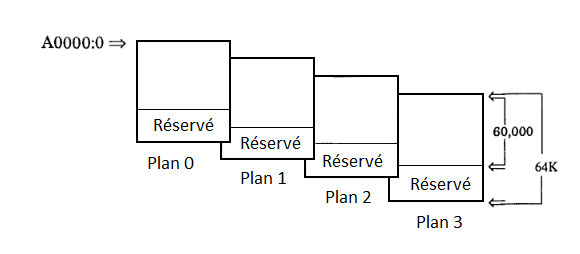
Format de données vidéo
Le format des données vidéo est identique aux modes EGA/VGA 16 couleurs. Chaque pixel est représenté par un mot de 4 bits. Un bit de chacune des 4 cartes est utilisé pour composer un pixel. Ainsi, chaque octet d'espace d'adressage contient 8 pixels.
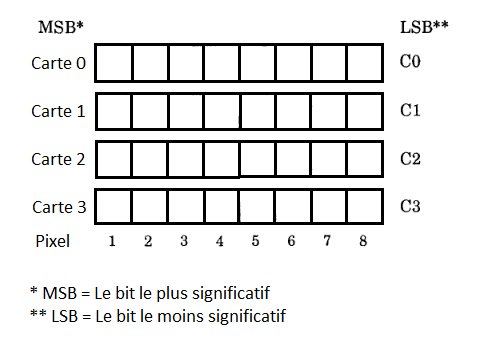
640x400 - 256 couleurs (Mode 61h)
Configuration de la mémoire vidéo
Ce mode de résolution améliorée ATI utilise un système de mémoire de plan unique à ATI. La mémoire est organisée en blocs contigus de 64 Ko situés de A0000h à AFFFFh. La VGA Wonder doit être équipé de 512 Ko de RAM pour fonctionner dans ce mode. Le mode 61 utilise 4 pages. Les données vidéo dans ce mode ne doivent être mises à jour que pendant les périodes de retour du moniteur.
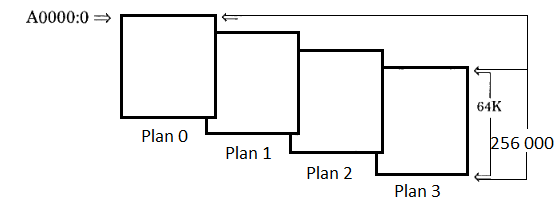
Format de données vidéo
Le format des données vidéo est identique au mode VGA 13h (320x200, 256 couleurs). Chaque pixel est représenté par 1 octet. La sélection des couleurs et la configuration de la palette sont identiques au mode VGA 13h.
640x480 - 256 Couleurs (Mode 62h)
Organisation de la mémoire vidéo
Ces modes de résolution améliorés ATI utilisent un système de mémoire de plan unique à ATI. La mémoire est organisée en blocs contigus de 64 Ko situés de A0000h à AFFFFh. La VGA Wonder doit être équipé de 512 Ko de RAM pour fonctionner dans ce mode. Le mode 62 utilise 5 pages.
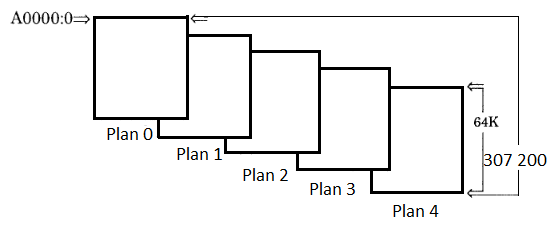
Format de données vidéo
Le format des données vidéo est identique au mode VGA 13h (320x200, 256 couleurs). Chaque pixel est représenté par 1 octet. La sélection des couleurs et la configuration de la palette sont identiques au mode VGA 13h.
800x600 - 256 couleurs (Mode 63h)
Organisation de la mémoire vidéo
Ce mode de résolution améliorée ATI utilise un système de mémoire de plan unique à ATI. La mémoire est organisée en blocs contigus de 64 Ko situés de A0000h à AFFFFh. VGA Wonder doit être équipé de 512 Ko de RAM pour fonctionner dans ce mode. Le mode 63 utilise 8 pages.
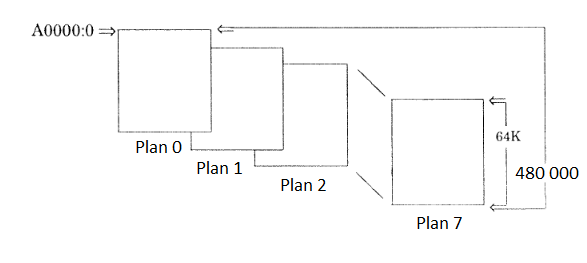
Format de données vidéo
Le format des données vidéo est identique au mode VGA 13h (320x200, 256 couleurs). Chaque pixel est représenté par 1 octet. La sélection des couleurs et la configuration de la palette sont identiques au mode VGA 13h.
1024x768 - 16 couleurs (Mode 65h)
Organisation de la mémoire vidéo
Ces modes de résolution améliorés ATI utilisent un système de mémoire de plan unique à AT!. La mémoire est organisée en blocs contigus de 64 Ko situés de A0000h à AFFFFh. La VGAWONDER256K doit être équipé de 512 Ko de RAM pour fonctionner dans ce mode. Le mode 65 utilise 8 pages.
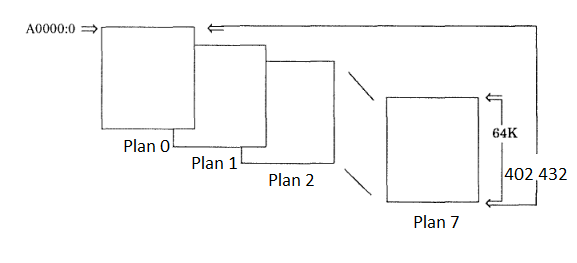
Format de données vidéo
Le format des données vidéo est unique à ce mode. Chaque pixel est représenté par 4 bits avec 2 pixels par octet.
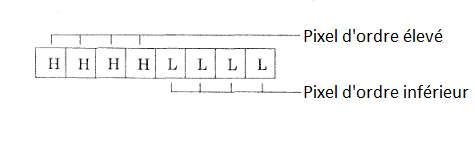
1024x768 - 4 couleurs (Mode 67h)
Organisation de la mémoire vidéo
L'organisation de la mémoire est identique aux modes EGA et VGA 16 couleurs et se compose de 256 Ko organisés en 4 cartes de 64K. Un bit de 2 des 4 cartes est utilisé pour composer chaque pixel. Le registre IBM EGA/VGA Map Mask est utilisé pour sélectionner une ou toutes les cartes à mettre à jour.
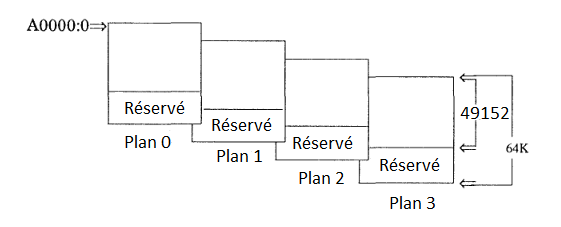
Format de données vidéo
Ce mode utilise un format de données unique où 2 bits sont requis par pixel. Les plans 0 et 1 contiennent les données des pixels impairs et les plans 2 et 3 contiennent les données des pixels pairs.
Ce mode prend en charge 1 des 4 ensembles de couleurs. La sélection du jeu de couleurs se fait par les bits 4 et 5 du registre de palette interne (3C0h).
| Bits de 3C0h | Valeurs de couleur (C0, C1) | |||
|---|---|---|---|---|
| 4 5 | 00 | 01 | 10 | 11 |
| 0 0 | Noir | Blanc | Gris | Blanc clair |
| 01 | Noir | Vert | Rouge | Jaune |
| 10 | Noir | Cyan | Rouge | Blanc |
| 11 | Noir | Cyan | Magenta | Blanc |
Mise à niveau de la mémoire
Si vous avez besoin de mettre à niveau votre VGA Wonder pour prendre en charge 512 Ko de mémoire vidéo, achetez 8 morceaux de pièce #4464-12, (64Kx4) puces DRAM avec un temps d'accès de 120 nanosecondes ou plus rapide auprès de votre revendeur.
Installez les puces DRAM dans les sockets vides sur le côté gauche de la carte VGAWONDER. Des précautions doivent être prises pour s'assurer que la clef sur la puce indiquée par une encoche à une extrémité est installée dans la même direction que les autres puces. Après l'installation, inspectez soigneusement chaque puce à la recherche de broches tordues ou d'une insertion inversée.
ATI recommande que l'installation de ces puces mémoire soit effectuée par un technicien qualifié.
Avertissement : les puces DRAM sont des périphériques sensibles à l'électricité statique. L'utilisateur doit s'assurer d'avoir déchargé toute électricité statique en se mettant à la terre sur le châssis du PC avant de manipuler les puces.
Spécifications
| Description | Valeur |
|---|---|
| Connecteur de fonction vidéo | Connecteur de tranche 13x2 situé en haut de la carte, norme IBM. |
| Tampon d'affichage video de la mémoire video | 256 Ko (512 K octets en option) |
| Signaux de synchronisation | Synchronisation horizontale et verticale séparée dans les niveaux TTL Horizontal 31,469kHz - Moniteur analogique 21,8 kHz - Moniteur EGA 15,75 kHz - Moniteur RVB 18,432kHz - Moniteur monochrome TTL Vertical 70 Hz - Moniteur analogique 60 Hz - moniteur EGA 60 Hz - moniteur RVB 50 Hz - Moniteur monochrome TTL |
| Connecteurs | Vidéo numérique - Coque D à 9 broches (femelle) Norme IBM Vidéo analogique - coque D 15 broches (femelle) norme IBM Connecteur de souris - connecteur circulaire Hosiden à 9 broches Compatible souris Microsoft |
| Compatibilité du moniteur | Affichage monochrome analogique IBM PS/2 modèle 8503 Écran couleur analogique IBM PS/2 modèle 8512 Écran couleur analogique IBM PS/2 modèle 8513 Écran couleur analogique IBM PS/2 modèle 8514 Écran monochrome IBM modèle 5151 Écran couleur IBM modèle 5153 Écran couleur amélioré IBM 5154 Moniteur multisynchrone |
| Taille | 8,5" x 4,2" |
| Alimentation | +5Volts +/- 5%, @ 1,3 AMP |
| Environnement | Température ambiante - 10° à 50° degrés C (fonctionnement) 0° à 70° degrés C (entreposage) Humidité relative - 5 % à 90 % (fonctionnement) (sans condensation) 0 % à 95 % (entreposage) |
| Bus | Norme IBM PC ou AT |
| Chargement des bus | Pas plus de 2 charges LS TTL |
| Configuration requise | IBM PC/XT/AT, PS/2 Modèle 30 ou système compatible |
Spécifications du connecteur
Connecteur DB9
| Numéro de broche | Signal |
|---|---|
| 1 | Sol |
| 2 | Secondaire Rouge/Terre |
| 3 | Rouge primaire |
| 4 | Vert primaire |
| 5 | Bleu primaire |
| 6 | Secondaire Vert!Intensité |
| 7 | Vidéo bleue/mono secondaire |
| 8 | Retour horizontalement |
| 9 | Retour vertical |
Connecteur DB15
| Numéro de broche | Signal |
|---|---|
| 1 | Rouge |
| 2 | Vert |
| 3 | Bleu |
| 5 | Auto-test |
| 6 | Retour rouge |
| 7 | Retour vert |
| 8 | Retour bleu |
| 10 | Prise de terre digital |
| 11 | Prise de terre digital |
| 13 | Hsync |
| 14 | Vsync |
Connecteur de souris
| Numéro de broche | Signal |
|---|---|
| 1 | +5 Volts |
| 2 | XA |
| 3 | XB |
| 4 | YA |
| 5 | YB |
| 6 | SW1 |
| 7 | SW2 |
| 8 | SW3 |
| 9 | Prise de terre |
| E | Masse du châssis |
Connecteur de fonction vidéo
Connecteur de bord 2x13 situé en haut du VGA Wonder.
Port souris
| Description | Valeur |
|---|---|
| Taux d'interruption de la souris | 30hz |
| Adresse du port de la souris | Logiciel 23Ch - 23Fh ou 238h - 23Bh |
| Niveau d'interruption | 2 à 5 logiciels sélectionnables |
Code source
Voici des exemples de code source d'utilitaire pour la ATI VGA Wonder :
| Lien | Langage de programmation | Projet |
|---|---|---|
| https://github.com/gladir/corail/blob/master/L43.PAS | Turbo Pascal | Corail |